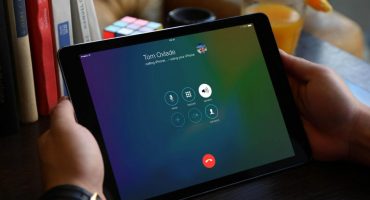A grafikus tábla hatékony eszköz a kreativitáshoz. Alkalmas tapasztalt művészeknek, akik szeretnének váltani a hagyományos anyagok felhasználásától a művek készítésén a számítógépen, valamint azok számára, akik csak megtanulják, hogyan kell rajzolni. A digitális alkotások nyilvánvaló előnyei a biztonság, valamint a drága műtárgyak és az egymástól folyamatosan eltérő anyagok állandó költségeinek hiánya. A kezdõk számára azonban lehet, hogy a táblagépre való rajzolás elõször nem olyan egyszerû.

A készülékkel végzett munka folyamata
Bármelyik modellhez USB-kábel tartozik, amely a számítógéphez való csatlakoztatáshoz szükséges. Egyéb kiegészítők is tartozhatnak a csomagba.
Grafikus tabletták típusai
A művészek által leggyakrabban használt két típus:
- asztali tabletta
- interaktív toll kijelző
Fontolja meg mindkét lehetőség előnyeit és hátrányait.
Asztali grafikus tábla
Az asztali eszköz műanyag keret, amelynek munkaterülete körül további elemek helyezhetők el (például gombok vagy egy fényjelző). A munkaterület mérete eltérő lehet, de általában megfelel a papír szabványos méretének. A leggyakoribb az A4 és A5, amelyeket kényelmesen az asztalon helyeznek el a billentyűzet előtt. Néha vannak olyan modellek, amelyek A3 és A6 méretek. A készlet érintőtáblával rendelkezik, amely viszont egy vagy több gombbal, valamint a tetején található „radírral” rendelkezik.

Asztal típusa. A kép megjelenik a számítógép képernyőjén
Ez az opció kezdőknek - azoknak, akik csak azt akarják tudni, hogy mi van - megfelelő, hogy rajzoljanak egy grafikus táblagépet. Olcsó, és számos különböző méretű és jellemzőkkel rendelkező modellt tartalmaz. Az ilyen modellekhez használható ceruzáknak azonban van egy beépített csúcsa, amely idővel törlődik. Általában egy tartalék tipp található az érintőceruzával, de ha az eszközt nagyon hosszú ideig használják, akkor külön-külön további vezetékeket kell vásárolnia.
Interaktív toll kijelző
Ez a típus vizuálisan úgy néz ki, mint egy ceruzával ellátott képernyő. A toll kijelzők csatlakoznak a számítógéphez, és mindent megjelenítenek a monitor képernyőjén. Általában tollal és állvánnyal vannak felszerelve. Egy ilyen táblagép csatlakoztatásával a művész közvetlenül rajzolhat a képernyőjén.

Wacom interaktív toll kijelző. A kép közvetlenül a felületen jelenik meg.
Az ilyen eszközök kiváló minőségű, részletes művek készítésére alkalmasak, ám ezek költségei sokkal magasabbak, ezért legyen óvatos, amikor ezt az opciót választja. Ezenkívül ezek általában meglehetősen terjedelmesek, ezért vásárlás előtt ellenőrizze, hogy van-e elegendő hely az asztalon az új vásárlás megjelöléséhez és az ezzel való kényelmes munkához.
Fontos: A grafikus tábla kiválasztásakor nem a modell árán vagy népszerűségén kell alapulnia, hanem a művészi készség fejlettségi szintjén és az Ön igényein.
Rajzolási programok
Aki szeretne megtanulni, hogyan kell rajzolni egy grafikus táblagépet, magas színvonalú, kényelmes szoftverre van szüksége.
A legnépszerűbb választás a klasszikus Adobe Photoshop. A programnak számos verziója van az operációs rendszerekhez, a hálózaton pedig rajzolási útmutatókat talál. Ez az opció azonban csak azok számára ajánlott, akik rendelkeznek kellően nagy teljesítményű számítógéppel - még a program könnyű verziója is sok erőforrást igényel, és az eszköz erősen betöltődik. A Photoshop hasznos azok számára, akik eszközöket szeretnének használni a professzionális képfeldolgozáshoz munkájuk során.
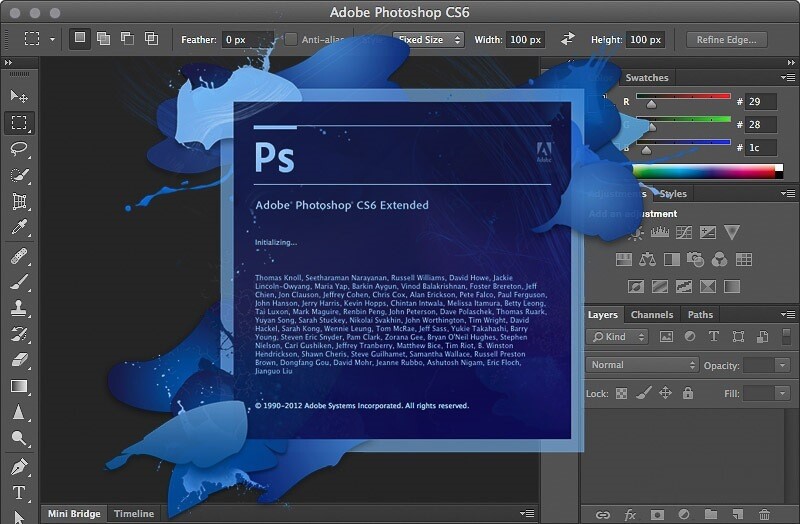
Töltse le az Adobe Photoshop CS6 képernyőjét és felületét
Egy másik népszerű program a digitális művészek körében az Easy Paint Tool SAI (valamint a SAI 2 kibővített újabb verziója). A Photoshoptól eltérően, az AIS rendkívül könnyen érthető, és néhány másodperc alatt megnyílik. Sok művész inkább a gyors vázlatok készítését részesíti előnyben. Ez is vonzó azok számára, akiknek stílusa minimalista és nem igényel kifinomult eszközöket.
Mindkét program képes dolgozni raszteres vagy vektorképpel, támogathatja az érintőceruza megnyomását, és képes finombeállítani a keféket is, amelyek hasznosak lesznek a rajz során. Érdemes gondoskodni arról, hogy megtalálják a megfelelő programot, és azonnal beállítsák, amikor új készüléket vásárolnak - ez elősegíti a gyorsabb megszokást és a kreativitás elkezdését.
Ha ezek közül a programok közül egyik sem kényelmesebb, ne ess kétségbe, mert rengeteg más képszerkesztő létezik - például egy adott feladathoz, például képregények készítéséhez.
Hasznos tanácsok: Bármelyik program behúzásakor hasznos lesz megvizsgálni a gyorsbillentyűket, vagy akár beállítani is a sajátját. Meghatározhat bizonyos funkciókat az érintőceruza és a táblagép test gombjaihoz is.
Grafikus tábla beállításai
Annak érdekében, hogy munkája termelékenyebb legyen, a rajz megkezdése előtt konfigurálnia kell a készüléket. A legtöbb táblagép - például a jól ismert Wacom cég termékei - illesztőprogram-lemezzel vannak ellátva, valamint a telepítésre vonatkozó utasításokkal együtt. Ha ezeket a dolgokat nem találta a dobozban, akkor mindkettő megtalálható és letölthető az interneten.
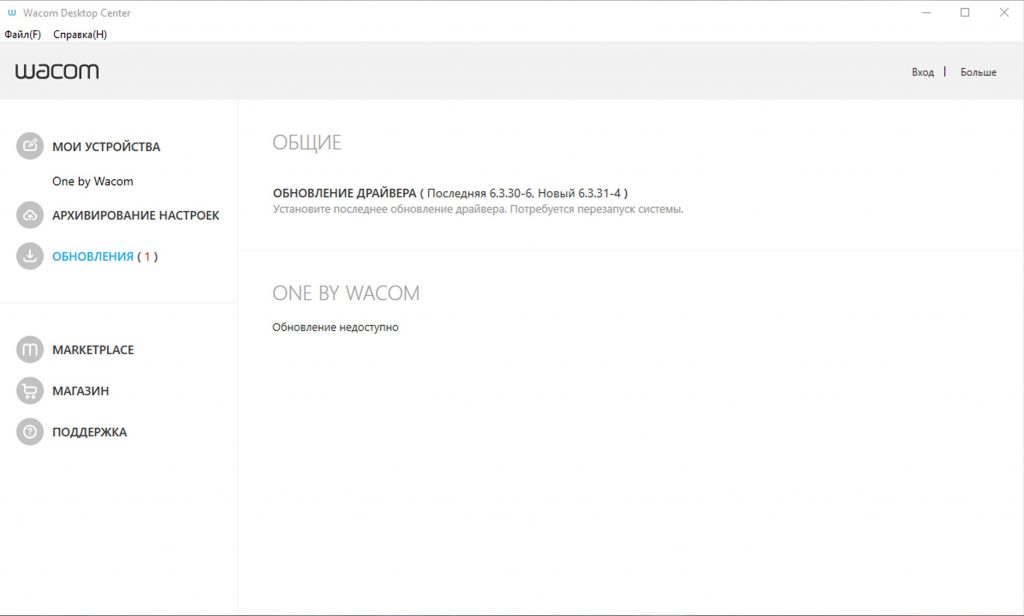
Wacom Desktop Center program felület, amelyen keresztül a Wacom termékek konfigurálva vannak
A grafikus táblagépre történő rajzolás előkészítésének egyik fontos lépése az eszköz hozzáigazítása attól függően, hogy melyik kézzel rajzol. Az eszköz illesztőprogramjainak telepítésekor a program felajánlja, hogy válassza ki a jobb- vagy a balkezeset, de jobb, ha előre elkészít egy munkahelyet az eszköz ráhelyezéséhez.
kiegészítők
A grafikus táblagép standardként is használható, de további kiegészítők is megvásárolhatók:
- A grafikus tabletta kesztyű egy vékony csúszó anyagból készült normál kesztyű verziója, de csak két ujját takarja el - a kis ujját és a gyűrűs ujját. Megakadályozza a kéz bőrének a munkafelülettel való érintkezését. Így a képernyő vagy a munkafelület működés közben tiszta marad. Sok művész inkább speciális kesztyűt vásárol, és munka közben használja őket. Vannak azonban olyanok, akik maguk készítik kesztyűt.
- A táblagép ceruzáját mindig a készülékkel együtt szállított dobozban szállítják, és a típustól függően eltérő megjelenéssel és konfigurációval rendelkezik. De néhány ceruza önálló eszköz.

Stílusok, amelyeket az Autodesk SketchBook támogat. Kép a hivatalos webhelyről.
Számos népszerű művészeti program a mobil eszközökhöz (például az Autodesk SketchBook, Tayasui Sketches) támogatja a Wacom és mások toll használatát. Ez a szolgáltatás különösen azok számára lesz hasznos, akik már rendelkeznek normál táblagéptel - kombinálva egy ceruzával, bárki rajzolhat, megszerezheti saját analógját egy interaktív toll kijelzővel.
 Miért kapcsolta ki a táblagép, és nem kapcsol be?
Miért kapcsolta ki a táblagép, és nem kapcsol be?  Hogyan válasszunk ki egy autós tabletta tartót?
Hogyan válasszunk ki egy autós tabletta tartót?  A védett tabletták és a hozzájuk tartozó védőfóliák áttekintése
A védett tabletták és a hozzájuk tartozó védőfóliák áttekintése  A védett tabletták és a hozzájuk tartozó védőfóliák áttekintése
A védett tabletták és a hozzájuk tartozó védőfóliák áttekintése  Miért nem indul el a táblagép?
Miért nem indul el a táblagép?